
Scissors (Snipping Tool) - aplikácia, ktorá je súčasťou operačného systému Windows a je navrhnutá na zachytenie obrazovky počítača, čo vám umožní urobiť snímku obrazovky a potom ju uložiť do počítača. Program Scissors umožní užívateľovi vykonávať základné operácie na vytvorenie snímky obrazovky bez pomoci ďalších doplnkových programov.
Snímka obrazovky alebo snímka obrazovky - zachytenie celej obrazovky alebo samostatnej oblasti na obrazovke monitora (okná otvorenej aplikácie, ľubovoľná oblasť atď.). Mnohí používatelia robia snímky obrazovky a potom ukladajú obrázky, ktoré používajú na prácu v počítači, aby ich demonštrovali ostatným používateľom na internete atď. V procese vytvárania snímky obrazovky môžete zachytiť akékoľvek objekty v otvorených aplikáciách na obrazovke monitora..
obsah:- Nožnice nastavenia
- Snímka obrazovky v aplikácii Nožnice
- Úprava snímok obrazovky v Nožnice
- Závery článku
Program Scissors je súčasťou operačných systémov Windows 10, Windows 8.1, Windows 8, Windows 7, Windows Vista, takže používateľ môže tento nástroj používať zadarmo.
Aplikácia Scissors má nasledujúce vlastnosti:
- Vyberte možnosti snímky obrazovky.
- Uloženie snímky obrazovky v grafickom formáte.
- Aplikácia má vstavané nástroje na úpravu..
Kde sú umiestnené nožnice? Nožnice sú aplikáciou Windows, nachádzajú sa v štandardných programoch Windows, ku ktorým sa dostanete z ponuky Štart. Ďalším spôsobom, ako nazvať program: do vyhľadávacieho panela systému Windows zadajte slovo „nožnice“ (bez úvodzoviek)..
Pre pohodlnejšie použitie je možné program Scissors opraviť na paneli úloh alebo na úvodnej obrazovke (v ponuke „Štart“)..
Nožnice nastavenia
Po spustení aplikácie sa otvorí okno programu Scissors, v tomto prípade je okno Scissors otvorené v operačnom systéme Windows 10. V rôznych verziách systému Windows je funkčnosť programu približne rovnaká..
V operačnom systéme Windows 10 bolo pridané nové nastavenie „oneskorenie“, ktoré vám umožňuje odložiť výber oblasti obrazovky na určitý čas (z 1 na 5 sekúnd).
V okne „Nožnice“ sa nachádzajú tlačidlá „Vytvoriť“, „Podržať“, „Zrušiť“ a „Možnosti“.
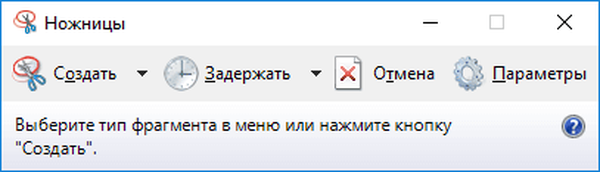
Ak chcete zmeniť nastavenia aplikácie, prejdite na „Nastavenia“. Tu môžete zmeniť farbu atramentu, vykonať ďalšie potrebné nastavenia.

Snímka obrazovky v aplikácii Nožnice
Ak chcete vybrať typ snímky obrazovky, kliknite na šípku v tlačidle „Vytvoriť“. Program môže vybrať nasledujúce parametre:
- Voľný tvar - program zachytí oblasť obrazovky vybranú kurzorom myši.
- Obdĺžnik - aplikácia vytvorí snímku pravouhlej oblasti obrazovky.
- Okno - na obrazovke bude zachytené otvorené okno (aplikácia alebo dialóg).
- Celá obrazovka - urobí sa snímka celej obrazovky.
Po výbere typu snímky obrazovky kliknite na tlačidlo Vytvoriť.
V tomto príklade chcem vystrihnúť obrázok z elektronickej knihy, ktorá je otvorená na obrazovke monitora v príslušnom programe. Vyberiem nastavenie „Voľný tvar“, potom „Vytvoriť“, kliknem pravým tlačidlom myši a potom prejdem kurzorom myši na požadovaný objekt na obrazovke monitora..

Po uvoľnení tlačidla myši sa snímka obrazovky otvorí v okne Nožnice.

Výslednú snímku je možné uložiť v jednom z podporovaných formátov:
- png, GIF, jpeg alebo v samostatnom súbore HTML (MHT).
Kliknite na tlačidlo „Uložiť fragment“, vyberte požadovaný formát, uložte umiestnenie.
Ak chcete skopírovať snímku obrazovky, kliknite na tlačidlo „Kopírovať“, snímka sa uloží do schránky. Vložte obrázok do okna programu, ktorý podporuje otváranie súborov tohto formátu (grafický editor alebo napríklad v programe Word alebo v inej aplikácii)..
V prípade potreby je možné snímku obrazovky odoslať e-mailom. Pri použití virtuálnej tlačiarne sa obrázok uloží do počítača vo formáte „PDF“.
Všetky potrebné akcie pre program sa vykonávajú aj z ponuky „Súbor“, „Upraviť“, „Služba“..
Úprava snímok obrazovky v Nožnice
Aplikácia Scissors obsahuje nástroje na úpravu obrázka: „Pen“, „Marker“, „Eraser“.
Môže vás zaujímať aj:- PicPick - snímajte a upravujte obrázky
- ABBYY Screenshot Reader - snímky obrazovky a rozpoznávanie textu
Píšte niečo alebo kreslite znaky perom, označte značkou požadovanú oblasť na obrázku. Na vymazanie neúspešných titulkov na obrázku použite gumu..
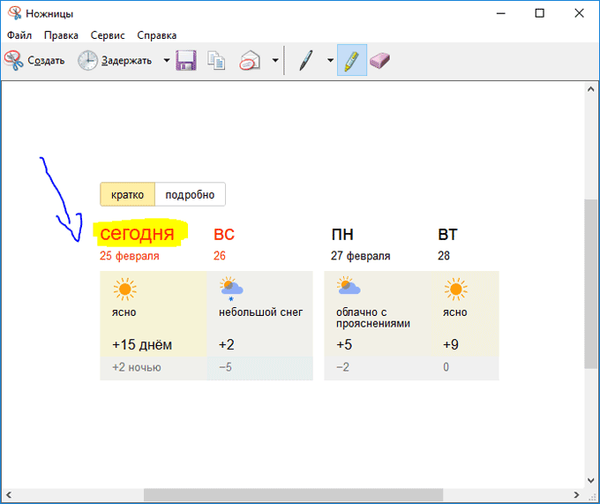
Kliknutím na šípku na tlačidle Pen nakonfigurujte pero. V nastaveniach vyberte požadovanú farbu, hrúbku, typ pera.

Závery článku
Program Scissors for Windows sa používa na zachytenie obrazovky, program vytvorí a potom uloží snímky obrazovky do počítača. Pred uložením je možné snímku obrazovky upravovať v nástroji na vystrihovanie.
Súvisiace publikácie:- Sticky Notes pre Windows - Poznámky k počítačom
- Ako naformátovať USB flash disk v NTFS na Windows
- Lupa v systéme Windows 10
- Hyper-V - virtuálny stroj od spoločnosti
- Filter SmartScreen vo Windows 10









![[News updated] Kumulatívna aktualizácia KB3200970 (14393.447) bola vydaná pre Windows 10 a verziu 1607](http://telusuri.info/img/images/[novost-obnovlena]-dlya-windows-10-i-versii-1607-vishlo-nakopitelnoe-obnovlenie-kb3200970-14393447_2.png)

